小编教你修复画笔工具的详细使用方法:
1、修复画笔工具(OK绷样子的图标):使用前按alt选择参照区域,然后松开ALT点击需要修复的区域,如果参照区域和修复区色差(就是太不一样)就会出现生硬的斑块,这时就需要模糊工具(水滴样子的图标)来配合,用它在斑块的边缘按情况涂抹,直至斑块变得柔和协调。
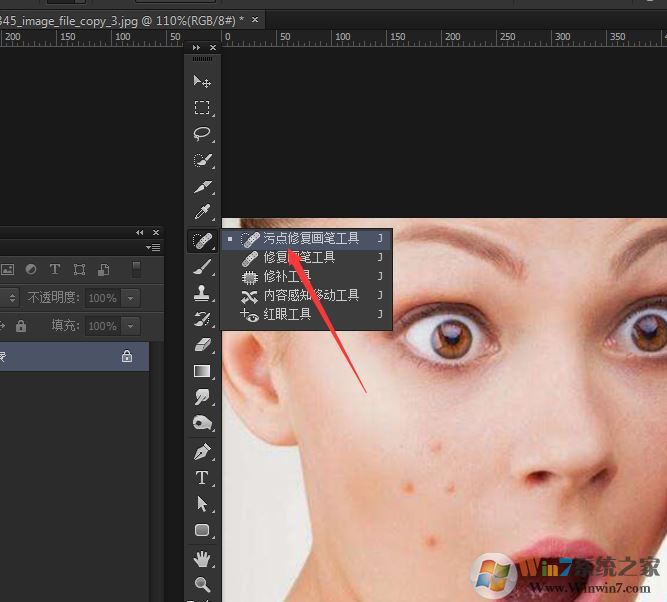
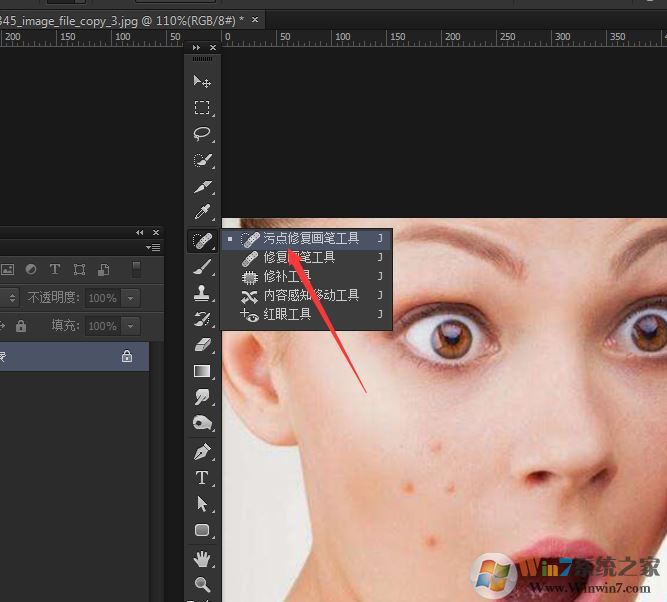
但是由于此类修复皮肤的方法相对繁琐,建议你使用修补工具(衣服补丁的样子),这个工具修复后相对比较柔和。且不需要按alt,单手鼠标操作即可完成。
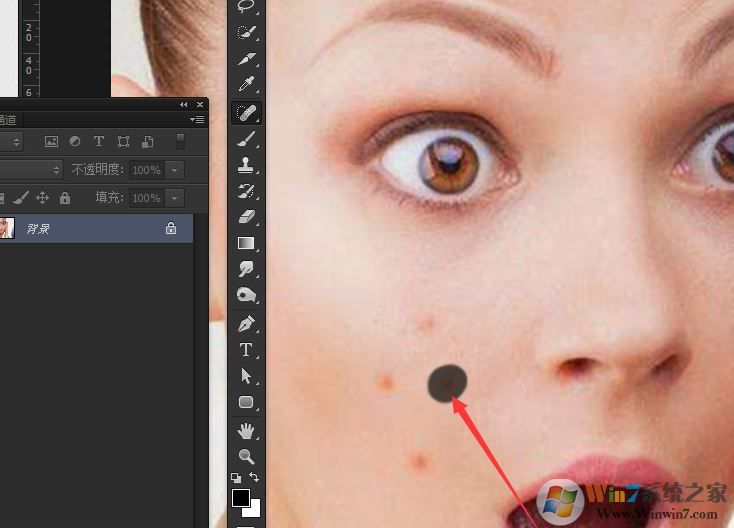
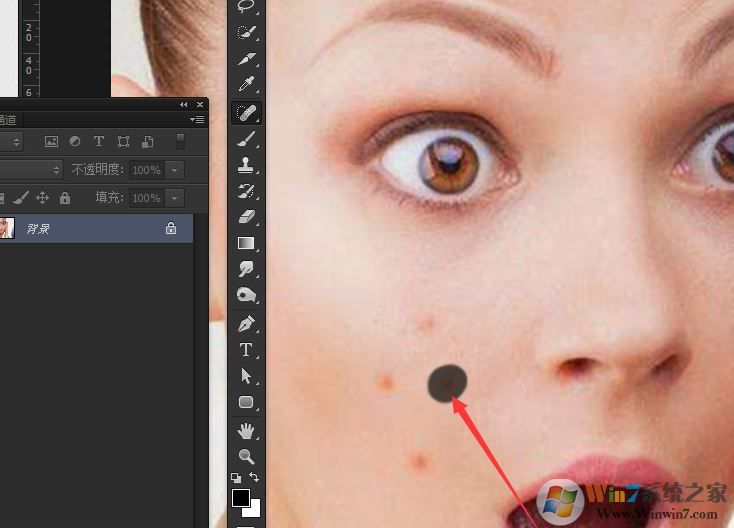
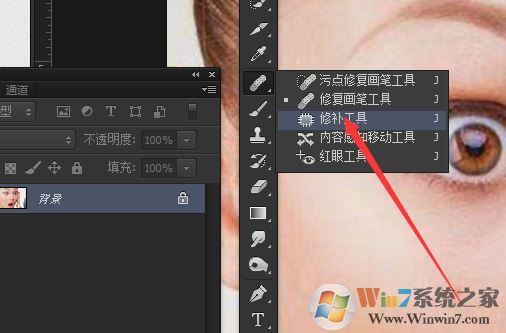
2、画笔工具调柔角:点击画笔工具,然后点击ps左上方的画笔工具预设选取器(一个很小的黑三角),会出现下拉菜单,可以设置笔刷类型,找到柔角笔刷,选择即可完成操作!
关于使用修复画笔的详细使用方法,大家学会了吗!
下一篇:Oracle数据库备份和恢复教程